Proč se baterie mého Chromebooku vybíjí tak rychle?

Používání vysoce intenzivních programů na vašem Chromebooku spotřebovává hodně CPU, což poté vyčerpává vaši baterii.
Hackeři stále hledají nové způsoby, jak ovládnout váš počítač a následně ukrást vaše data nebo proměnit váš počítač v zombie . Kvůli své oblíbenosti cílí především na počítače s Windows. Kromě toho je systém Windows ovlivněn mnoha zranitelnostmi zero-day, které hackeři doufají, že je zneužijí.
Ale co Chromebooky? Může se váš Chromebook stát cílem hackerů? Jak časté jsou hackerské útoky na ChromeOS? Na tyto a mnohé další otázky odpovíme v průvodci níže.
Chromebooky je velmi těžké hacknout. Notebooky se systémem ChromeOS jsou vybaveny několika vestavěnými vrstvami ochrany, které zahrnují sandboxy , ověřené spouštěcí sekvence, neprůstřelné šifrování a další. Jednoduše řečeno, pokud se hackerům podaří obejít jednu vrstvu ochrany, ostatní jsou stále v platnosti a nakonec útok odhalí a zablokují.
To je jeden z důvodů, proč jste o úspěšných hackerských útocích na Chromebooky v médiích moc neslyšeli. Váš Chromebook je skutečnou pevností, která dokáže úspěšně odrazit útoky hackerů. Pojďme se ponořit trochu hlouběji a prozkoumat, proč jsou Chromebooky tak bezpečné.

Jak vysvětluje Google, Chromebooky používají princip „obrany do hloubky“. ChromeOS používá řadu ochranných vrstev, jednu na druhé, aby udržela hackery na uzdě.
Když navštívíte webovou stránku nebo spustíte aplikaci, Chromebook otevře příslušnou stránku nebo aplikaci v izolovaném prostoru, což je omezené prostředí. I když navštívíte stránku s malwarem, neovlivní to ostatní karty ani nic jiného na vašem notebooku.
Záludný malware může někdy uniknout z karantény. Ale i v tomto scénáři zůstává váš Chromebook chráněn. Váš notebook při spuštění automaticky spustí sekvenci Verified Boot. Pokud zjistí jakékoli nežádoucí změny, automaticky se opraví a vetřelce vyplaví.
Váš Chromebook má dva oddíly operačního systému, které systém používá k porovnání různých verzí operačního systému. Pokud má podezření, že některá z verzí operačního systému byla zmanipulována, použije ke spuštění nepoškozenou verzi.
Váš Chromebook ukládá důležitá data v cloudu . Takže i když se hackerům podaří získat přístup k vašemu počítači, nebudou moci sklízet příliš mnoho dat. Mezipaměť vašeho prohlížeče, soubory cookie a stažené soubory však mohou být v počítači stále k dispozici. Ale i když bude váš Chromebook napaden hackery, přístup k datům je omezen jednoduše proto, že vaše data jsou někde jinde.
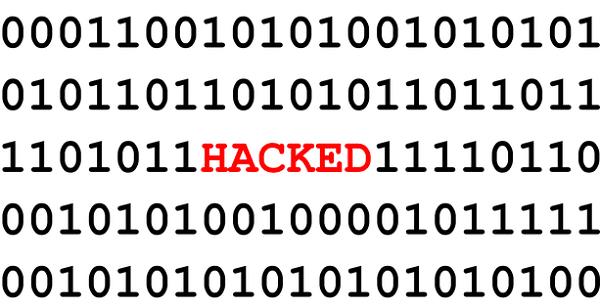
ChromeOS je open source. Tisíce lidí pravidelně zkoumají kód, aby identifikovali chyby a opravili zranitelnosti, než je hackeři najdou. Pokud se vám podaří hacknout Chromebook, Google vám vyplatí odměnu 150 tisíc dolarů . Ano, čtete správně; to je 150 tisíc dolarů. Dobrou zprávou je, že odměna byla vybrána pouze jednou . To potvrzuje, že společnost bere zabezpečení ChromeOS velmi vážně.
Nemluvě o tom, že váš Chromebook spravuje aktualizace automaticky, aby bylo zajištěno, že vždy používáte nejnovější a nejbezpečnější verzi ChromeOS.
Pokud se stane něco neočekávaného a váš systém bude kompromitován, můžete použít režim obnovení k rychlému obnovení operačního systému na známou dobrou verzi.

Většina virů se zaměřuje na počítače se systémem Windows hlavně kvůli popularitě, které se OS těší. Schémata útoků založená na systému Windows nebudou na Chromebooky fungovat.
Vzhledem k tomu, že Chromebooky většinou používají studenti a lidé, kteří nepotřebují absolutní výpočetní výkon, hackeři nemohou odvodit velkou hodnotu z dat, která by se jim potenciálně mohla dostat do rukou. Jak můžete vidět, Chromebooky jsou docela specializované.
Na druhou stranu, útok na finanční instituci, která se při každodenních činnostech spoléhá na Windows, může hackerům potenciálně přinést miliony dolarů.
Váš Chromebook používá několik integrovaných vrstev ochrany, které mohou úspěšně bojovat proti malwarovým útokům. ChromeOS je open source a tisíce lidí pravidelně kontrolují kód, aby odhalili případné bezpečnostní chyby. Od prvního uvedení Chromebooků na trh v roce 2010 byl operační systém napaden pouze jednou. „Hacker“ byl ve skutečnosti bezpečnostním výzkumníkem. To je docela působivé, že?
Co si myslíte o architektuře zabezpečení, kterou Google používá na Chromeboocích? Podělte se o své myšlenky v komentářích níže.
Používání vysoce intenzivních programů na vašem Chromebooku spotřebovává hodně CPU, což poté vyčerpává vaši baterii.
Chromebooky jsou skvělé nástroje pro nejrůznější pracovní účely, ale mohou také představovat řadu výzev – konkrétně
Chcete-li na svém Chromebooku pořídit snímek celé obrazovky, stiskněte současně klávesy Ctrl a Zobrazit okna.
Pokud se váš Chromebook neaktualizuje kvůli problémům s vybitou baterií, zkontrolujte stav baterie a vynuťte restart notebooku.
Chromebooky sice mají své vlastní prodejní přednosti, ale ve srovnání se systémem Windows a dalšími podobnými zařízeními jsou méně náročné. Chromebooky totiž běží na vlastním ChromeOS od společnosti Google. Na rozdíl od Micros…
Pokud chcete změnit nastavení jazyka na Chromebooku, přejděte do Nastavení, přejděte na Pokročilé a přejděte dolů na Jazyky a vstup.
Chromebooky jsou vybaveny několika vrstvami ochrany, které zahrnují sandboxy a ověřené spouštěcí sekvence, díky nimž je velmi těžké je nabourat.
Chromebooky v současné době neobsahují žádná nastavení režimu nízké spotřeby. Jinými slovy, v ChromeOS není žádný spořič baterie.
Pokud Chromebook říká, že vaše připojení není soukromé, znamená to, že Chrome na dané webové stránce nenašel platný certifikát ochrany osobních údajů.
Většina Chromebooků má čip RAM připájený k základní desce, což znamená, že do zařízení nemůžete přidat další paměť.
Pokud v Chromebooku došlo při konfiguraci sítě k chybě, povolte sdílení sítě, restartujte notebook a odpojte router.
Chcete-li vyřešit problémy s připojením Zoom na Chromeboocích, zkontrolujte připojení, aktualizujte ChromeOS a resetujte nastavení prohlížeče.
Pokud váš Chromebook říká, že se nepodařilo nastavit tiskárnu, použijte jinou metodu párování a aktualizujte operační systém a firmware tiskárny.
Pokud jste fanouškem sítí VPN, pravděpodobně budete chtít nainstalovat VPN na všechna svá zařízení. Většina sítí VPN nabízí klienty Windows a macOS, ale existuje
Spouštění programů s vysokou intenzitou na Chromebooku spotřebovává velké množství energie CPU, což zase vybíjí baterii.
Chromebook můžete bezpečně nechat připojený přes noc nebo celé dny, aniž byste se museli obávat poškození baterie.
Původně nebyl TeamViewer k dispozici na Chrome OS, ale jak platforma získala větší popularitu, vývojový tým vydal zkušební verzi pro systémy.
Pokud Chromebook nenabíjí baterii telefonu, zkontrolujte, zda není poškozený nebo vadný kabel, a vypněte rychlé nabíjení.
Pokud váš Chromebook nemůže načíst náhled tisku, restartujte notebook, tiskárnu a router. Kromě toho vyjměte a znovu nastavte tiskárnu.
Pokud se váš Chromebook zasekne při kontrole aktualizací, odpojte všechna periferní zařízení a proveďte tvrdý reset.
Apple představil iOS 26 – velkou aktualizaci s novým designem z matného skla, chytřejšími funkcemi a vylepšeními známých aplikací.
Studenti potřebují pro studium specifický typ notebooku. Měl by být nejen dostatečně výkonný, aby dobře poskytoval výkon ve zvoleném oboru, ale také dostatečně kompaktní a lehký, aby ho bylo možné nosit s sebou celý den.
V tomto článku vám ukážeme, jak znovu získat přístup k pevnému disku, když selže. Pojďme na to!
Na první pohled vypadají AirPods stejně jako kterákoli jiná bezdrátová sluchátka. To se ale všechno změnilo, když bylo objeveno několik málo známých funkcí.
Přidání tiskárny do systému Windows 10 je jednoduché, i když proces pro kabelová zařízení se bude lišit od postupu pro bezdrátová zařízení.
Jak víte, RAM je velmi důležitá hardwarová součást počítače, která slouží jako paměť pro zpracování dat a je faktorem, který určuje rychlost notebooku nebo stolního počítače. V níže uvedeném článku vám WebTech360 představí několik způsobů, jak kontrolovat chyby RAM pomocí softwaru ve Windows.
Ať už hledáte NAS pro váš domov nebo kancelář, podívejte se na tento seznam nejlepších NAS zařízení pro ukládání dat.
Údržba vašich 3D tiskáren je velmi důležitá pro dosažení nejlepších výsledků. Zde jsou některé důležité tipy, které je dobré mít na paměti.
Přečtěte si tento článek, abyste se dozvěděli jednoduchý krok za krokem proces, jak připojit notebook k projektoru nebo TV v OS Windows 11 a Windows 10.
Připravujete se na večer her a bude to velké - právě jste si pořídili hru „Star Wars Outlaws“ na streamovací službě GeForce Now. Objevte jediný známý způsob, jak opravit kód chyby GeForce Now 0xC272008F, abyste mohli znovu hrát hry od Ubisoftu.



























